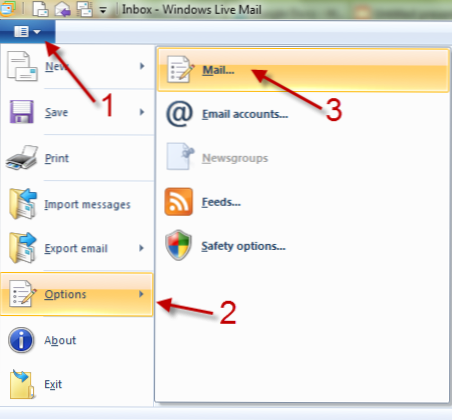
När du använder flera e-postkonton vill många användare använda olika signaturer för var och en av dem. Denna handledning visar hur du skapar och anger signaturer för flera e-postkonton i Windows Live Mail 2011.
1. Starta WLM 2011.
2. Klicka på den blå knappen och gå sedan till Alternativ -> Mail ...
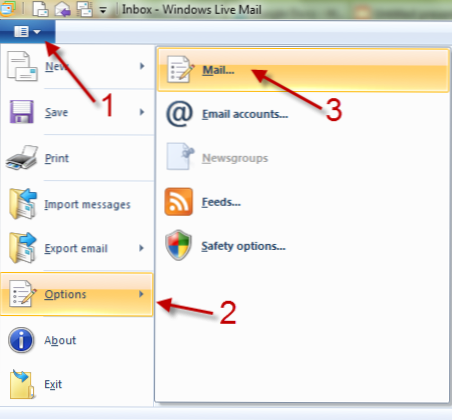
3. I fönstret Alternativ växlar du till signaturer flik.

4. Se till att du kontrollerar Lägg till signaturer för alla utgående meddelanden rutan innan du lägger till en signatur.

5. Om du vill lägga till en ny signatur klickar du på Ny knapp. Du kan skapa så många signaturer som du vill. Som standard kommer signaturer att vara i Signatur # nummer formatera. Du kan redigera namnet genom att markera signaturen och klicka på Döpa om. Detta hjälper dig att hantera dina signaturer enkelt. Om du inte använder någon signatur, välj bara den och klicka Ta bort.

6. Du kan redigera din signatur genom att fylla i fältet Redigera signaturens text eller du kan bläddra till en textfil (.txt) om du har en. Om du klickar på Set som standard ställer du in den aktuella signaturen som standard. Den kommer att användas för alla konton som inte har sin egen signatur. Om du bara vill ställa in den aktuella signaturen för ett konto klickar du på Avancerad…

7. Välj önskat konto genom att markera rutan bredvid det och klicka ok.


